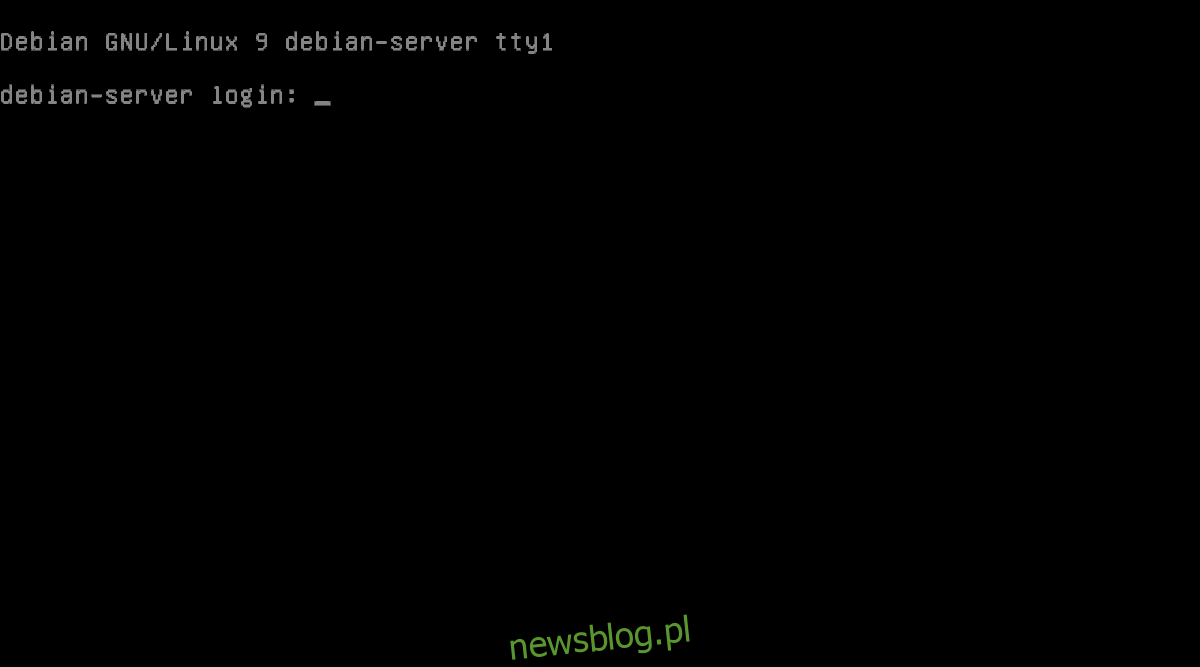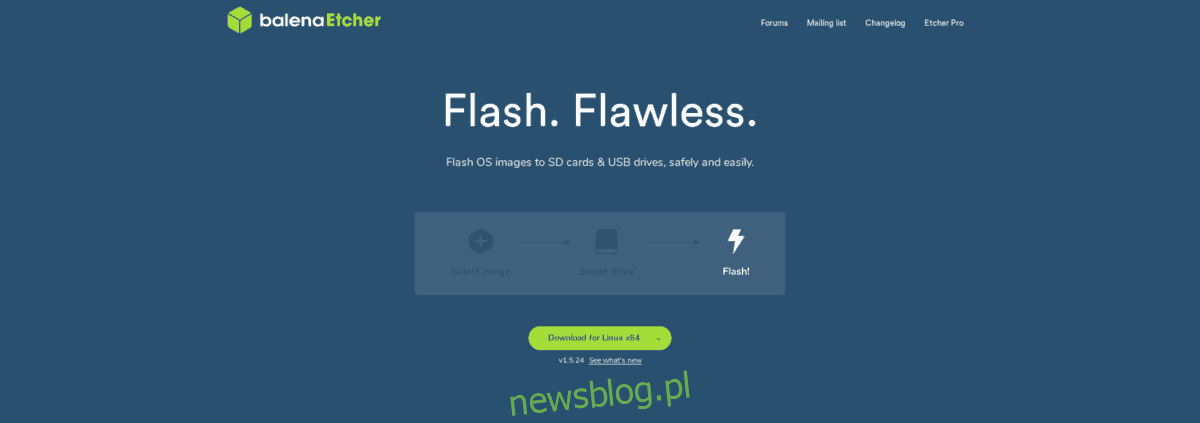
Ubuntu và CentOS nhận được tất cả sự yêu thích từ người dùng Linux khi nói đến máy chủ, nhưng Debian Linux cũng có thể giữ vị trí của riêng mình trong không gian máy chủ. Sự tập trung cao độ của Debian vào tính ổn định làm cho nó trở thành một ứng cử viên lý tưởng cho máy chủ gia đình.
Debian 9 Linux trên máy chủ gia đình
Lý do lớn nhất khiến người dùng Linux thường bỏ qua Debian để chuyển sang thứ gì đó như Ubuntu hoặc thậm chí CentOS thay vì Debian là vì bản phân phối không tự quảng cáo rõ ràng là một hệ điều hành máy chủ, vì vậy nhiều người có thể không biết nó có thể chạy như một hệ điều hành. Tuy nhiên, với một vài điều chỉnh nhanh trong bộ cài đặt Debian tiêu chuẩn, bạn có thể cài đặt Debian 9 Linux trên máy chủ gia đình.
Để cài đặt Debian Linux trên máy chủ của bạn, bạn sẽ cần những thứ sau.
Ổ flash USB có kích thước ít nhất là 512 MB. Ngoài ra, bạn có thể sử dụng đĩa CD hoặc DVD trắng.
Máy tính để bàn chuyên dụng hoặc loại máy tính khác có thể được bật mọi lúc để sử dụng làm máy chủ. Lý tưởng nhất, nó nên có ít nhất 1 GB RAM và một bộ xử lý tốt.
Một PC dự phòng có thể được dùng để tạo đĩa cài đặt USB khởi động được Debian.
Bàn phím và chuột và màn hình để kết nối với máy chủ để cài đặt.
Thu thập các mục từ danh sách và làm theo hướng dẫn để tìm hiểu cách thiết lập Debian Linux trên máy chủ tại nhà riêng của bạn!
Tải xuống Debian
Debian Linux có sẵn nhiều hình ảnh khác nhau ISO vấn đề. Đối với hướng dẫn này, chúng ta sẽ cần có trình cài đặt web vì đây là cách dễ nhất để thiết lập Debian làm máy chủ. Để lấy một bản sao của trình cài đặt web Debian, hãy truy cập Debian.org và nhấp vào nút “Tải xuống Debian” màu lục ở góc trên bên phải.
Nhấp vào nút tải xuống màu xanh lá cây sẽ ngay lập tức bắt đầu tải xuống hình ảnh ISO phiên bản mới nhất của Debian Stable (hiện tại 9.8). Ngồi lại, kiên nhẫn và để tệp đi ISO tải về máy tính của bạn.
Sau khi tải xong ISO Đến bước tiếp theo.
Tạo bộ cài đặt USB có thể khởi động
Có nhiều cách khác nhau để thiết lập một bộ cài đặt Debian bootable USB. Trong hướng dẫn này, chúng tôi sẽ tập trung vào việc sử dụng công cụ Etcher. Tại sao? Ứng dụng này đa nền tảng và người dùng Mac, Linux và Windows họ có ấn tượng giống nhau. Bằng cách này, bất kể bạn có máy tính sao lưu nào, quá trình tạo USB có thể khởi động đều giống nhau.
Để lấy bản sao của Etcher, hãy truy cập trang web chính thức của họ. Tại đó, tìm nút tải xuống màu xanh lá cây và dùng chuột nhấp vào nút đó để tải xuống phiên bản mới nhất của trình tạo ảnh USB.
Khi ứng dụng Etcher đã tải xuống xong, hãy mở nó, cắm thẻ nhớ USB của bạn và nhấp vào nút “Chọn hình ảnh” màu xanh lam bằng chuột của bạn.
Sau khi nhấp vào “Chọn hình ảnh”, Etcher sẽ hiển thị hộp thoại mở tệp. Sử dụng hộp thoại này để duyệt tìm tệp ISO Trình cài đặt web Debian và tải nó vào ứng dụng để sử dụng trong quá trình nhấp nháy.
Giả sử Debian ISO được tải chính xác vào Etcher, ứng dụng sẽ tự động phát hiện ổ flash USB của bạn và gắn nó vào ứng dụng. Chỉ cần nhấp vào “Flash!” nút để bắt đầu quá trình ghi âm.
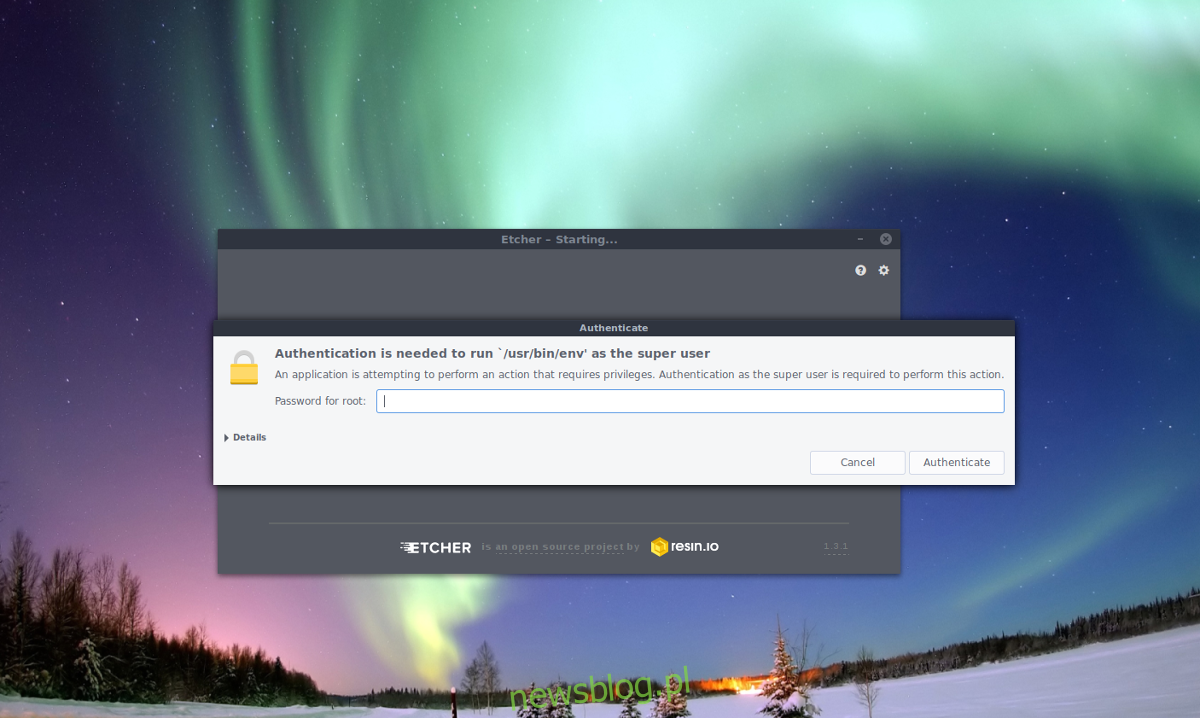
Quá trình sao chép Debian vào ổ đĩa flash USB bằng Etcher sẽ mất vài phút. Sau khi quá trình hoàn tất, hãy ngắt kết nối USB và kết nối nó với máy tính mà bạn định sử dụng làm máy chủ tại nhà và định cấu hình BIOS để khởi động từ USB.
Cài đặt Debian làm máy chủ
Trong quá trình khởi động đĩa trực tiếp Debian Linux, bạn sẽ thấy một menu với một số tùy chọn. Chọn tùy chọn “Cài đặt đồ họa” vì đây là tùy chọn trực quan nhất để sử dụng cho mục đích của chúng tôi.
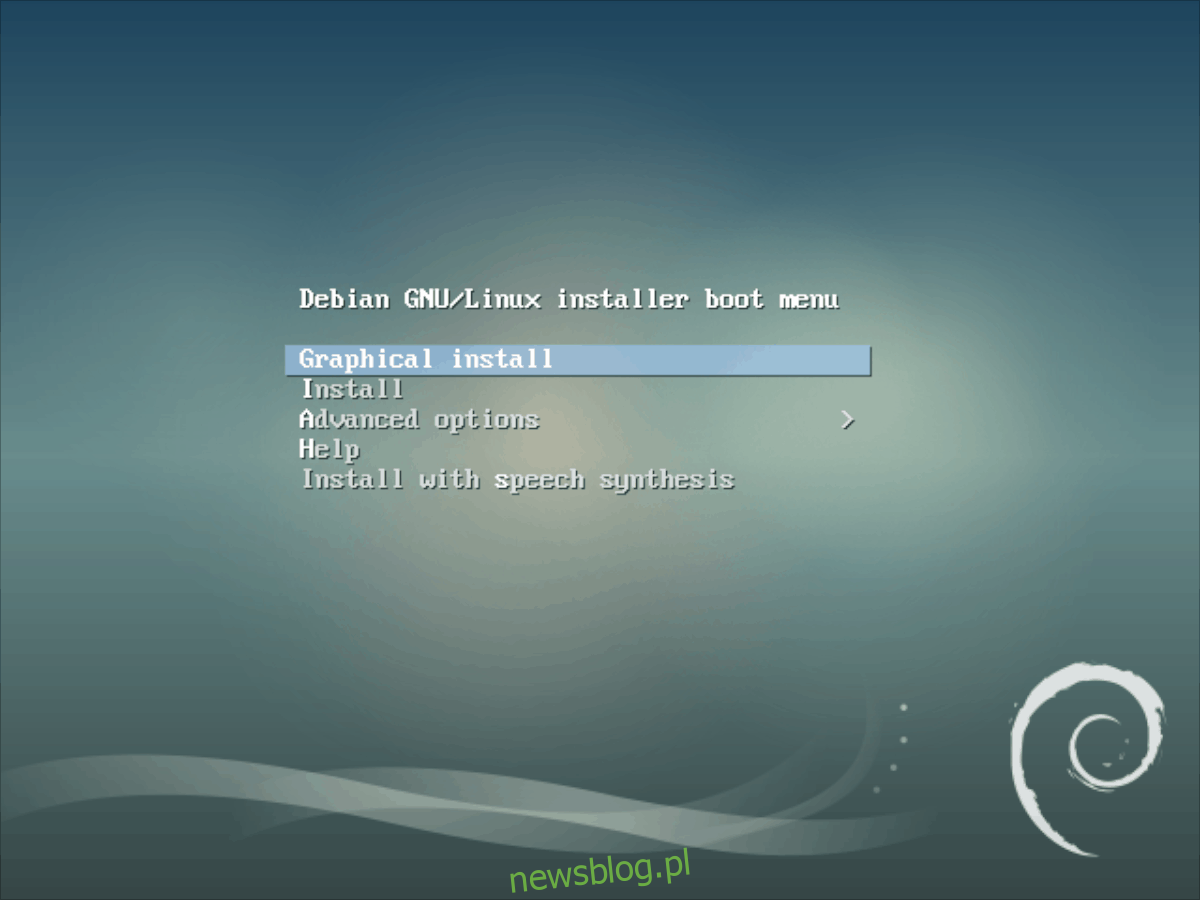
Sau khi chọn “Graphic Install” từ menu, Debian sẽ tải công cụ cài đặt của nó và hiển thị trang ngôn ngữ. Sử dụng chuột để chọn ngôn ngữ bạn nói. Sau đó bấm “Tiếp tục” để sang trang tiếp theo.
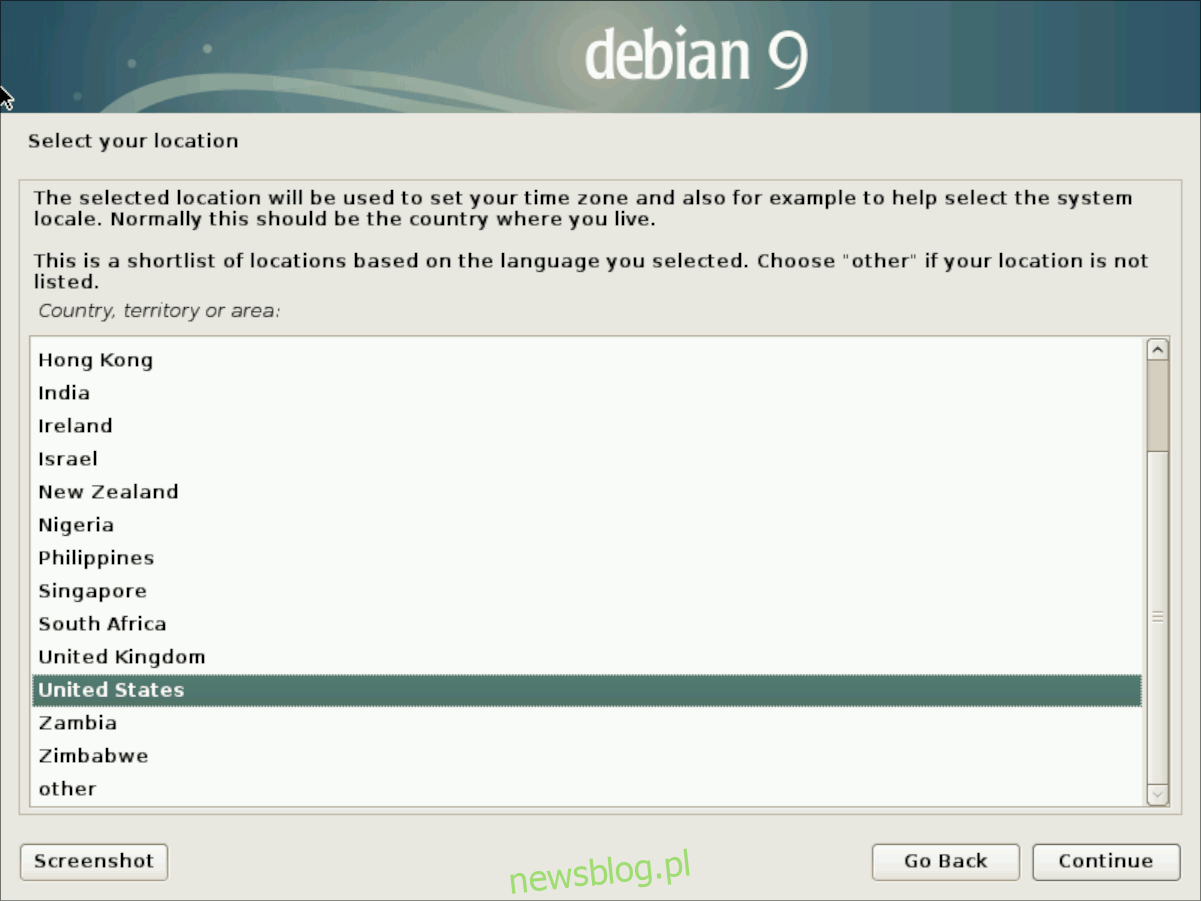
Trên trang tiếp theo của trình cài đặt, Debian sẽ cố gắng phát hiện quốc gia của bạn. Nếu trình cài đặt không phát hiện ra nó, hãy chọn nó từ danh sách bằng chuột và nhấp vào “Tiếp tục” để tiếp tục.
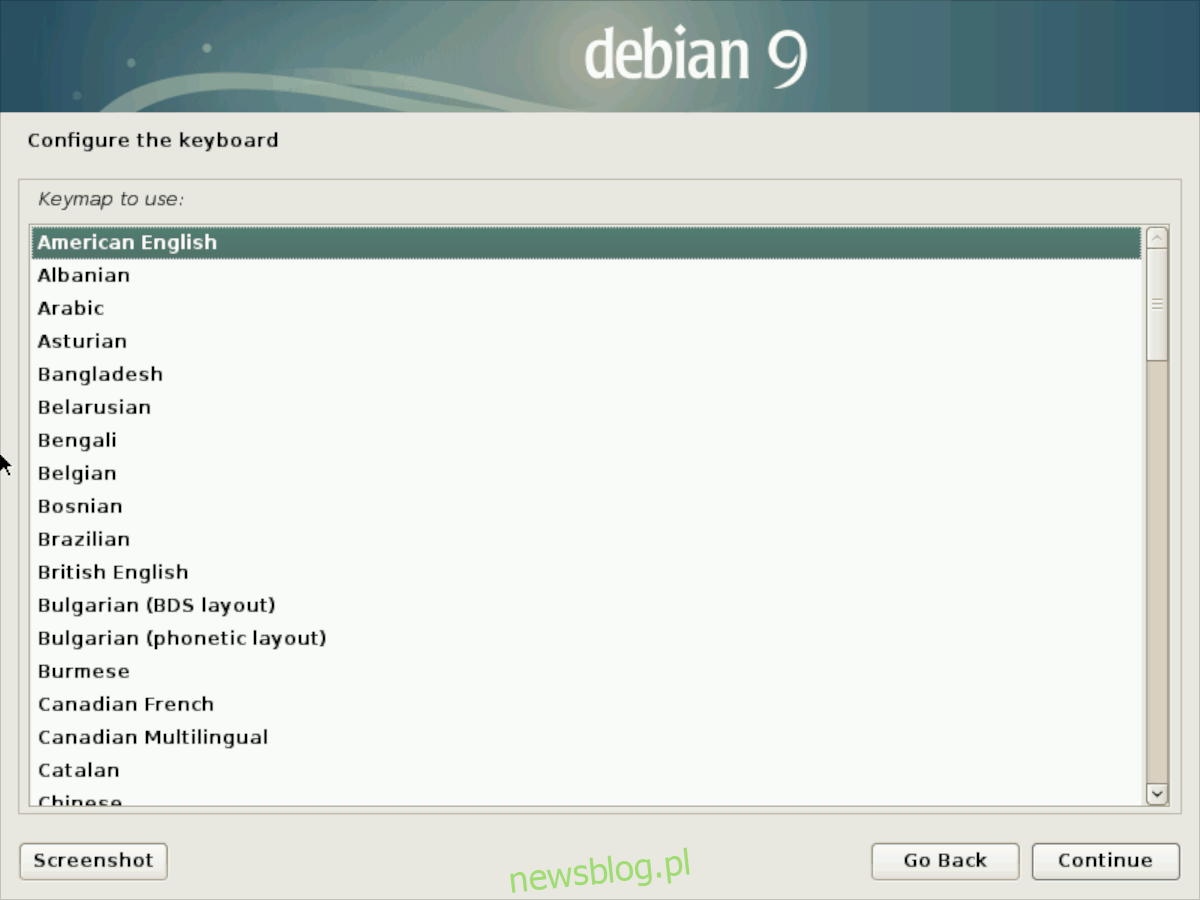
Sau khi bạn chọn quốc gia của mình, Debian sẽ tự động phát hiện bố cục bàn phím của bạn. Một lần nữa, nếu công cụ cài đặt không phát hiện lỗi, hãy chọn bố cục chính xác từ danh sách và nhấp vào “Tiếp tục” để áp dụng lựa chọn cho cài đặt mới.
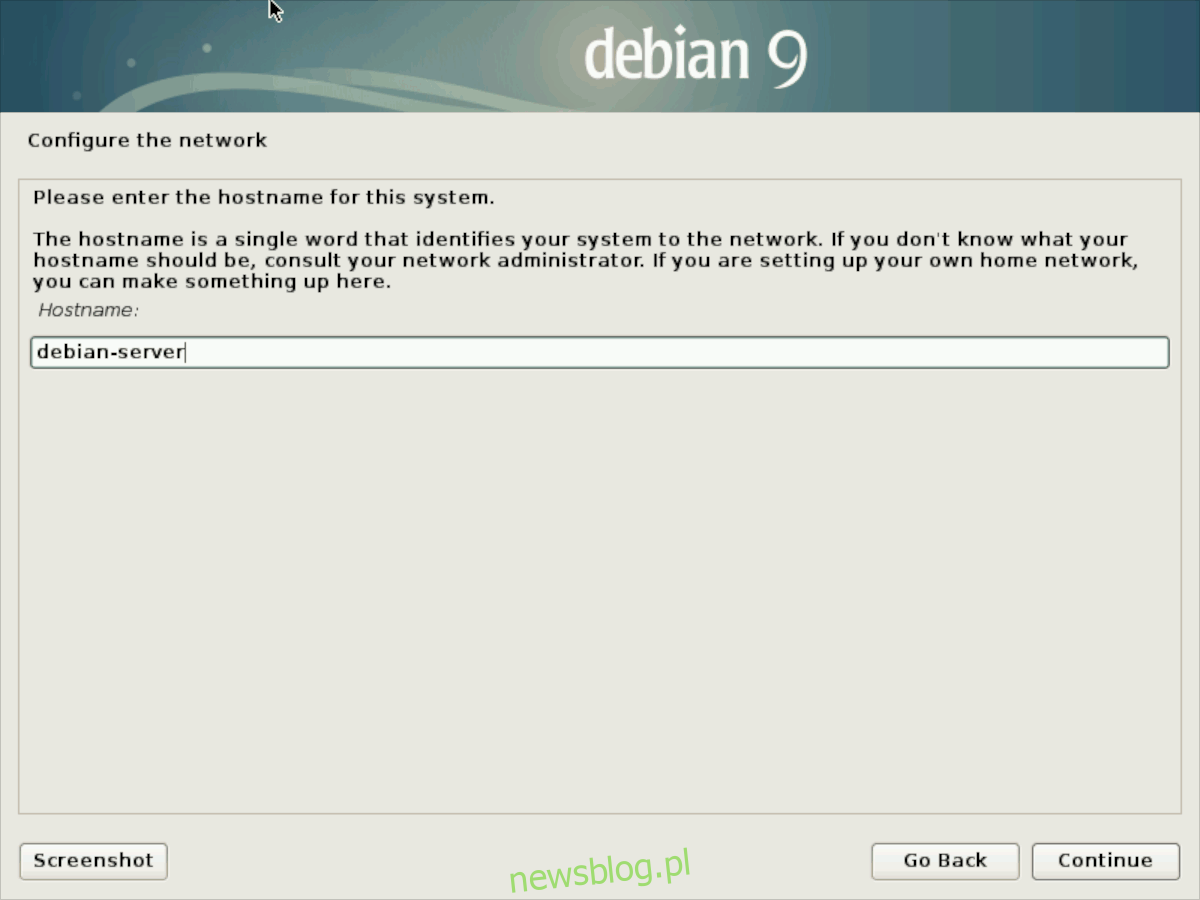
Bây giờ bạn đã hoàn thành việc cấu hình bố cục bàn phím của mình, đã đến lúc đặt tên máy chủ cho máy chủ Debian mới của bạn. Nhập tên máy chủ mong muốn vào hộp văn bản. Sau đó nhấp vào “Tiếp tục” để chuyển sang trang tiếp theo và thiết lập tên miền cho thiết bị của bạn.
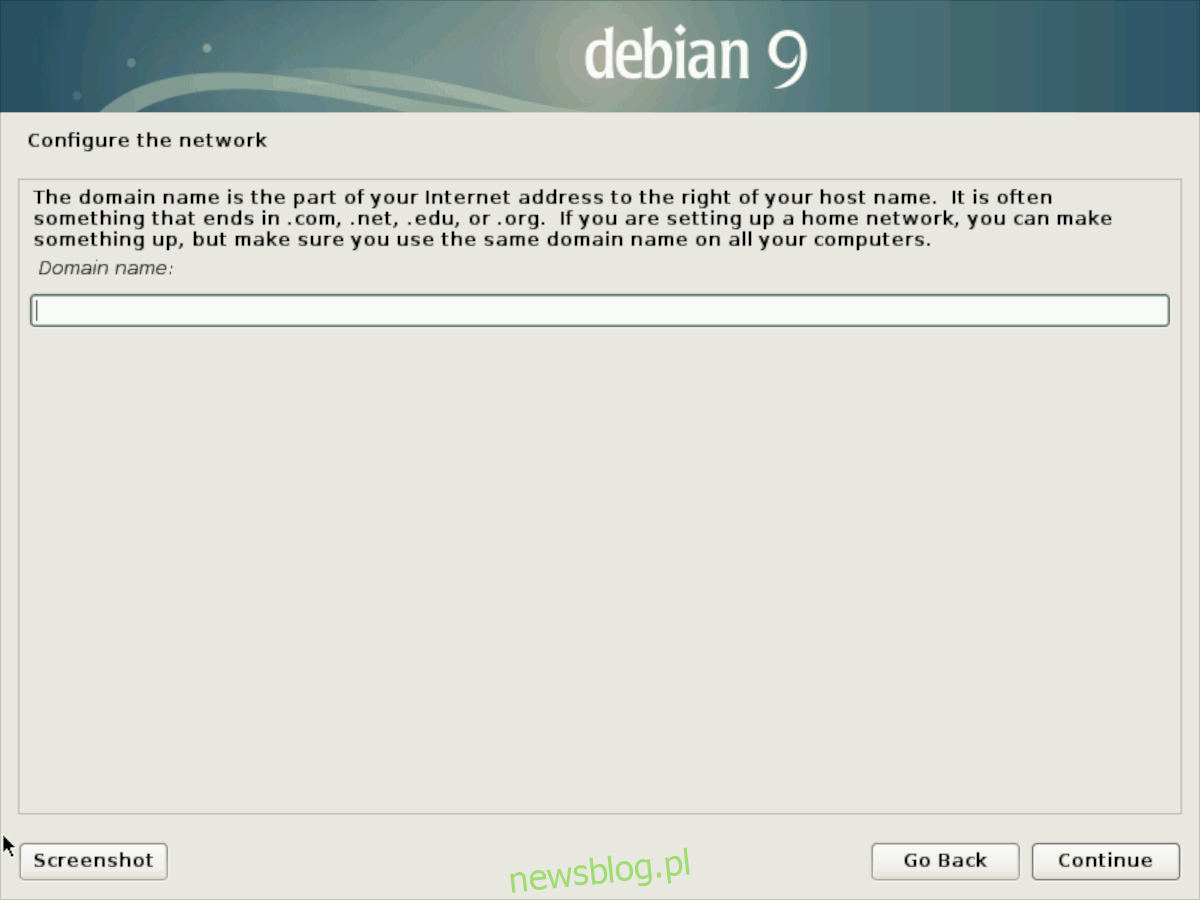
Trên trang tên miền Debian, nó yêu cầu người dùng cấu hình một tên miền để cài đặt. Chỉ điền vào trường này nếu bạn biết tên miền là gì. Nếu bạn không hiểu nó là gì, bạn có thể để trống trường này.
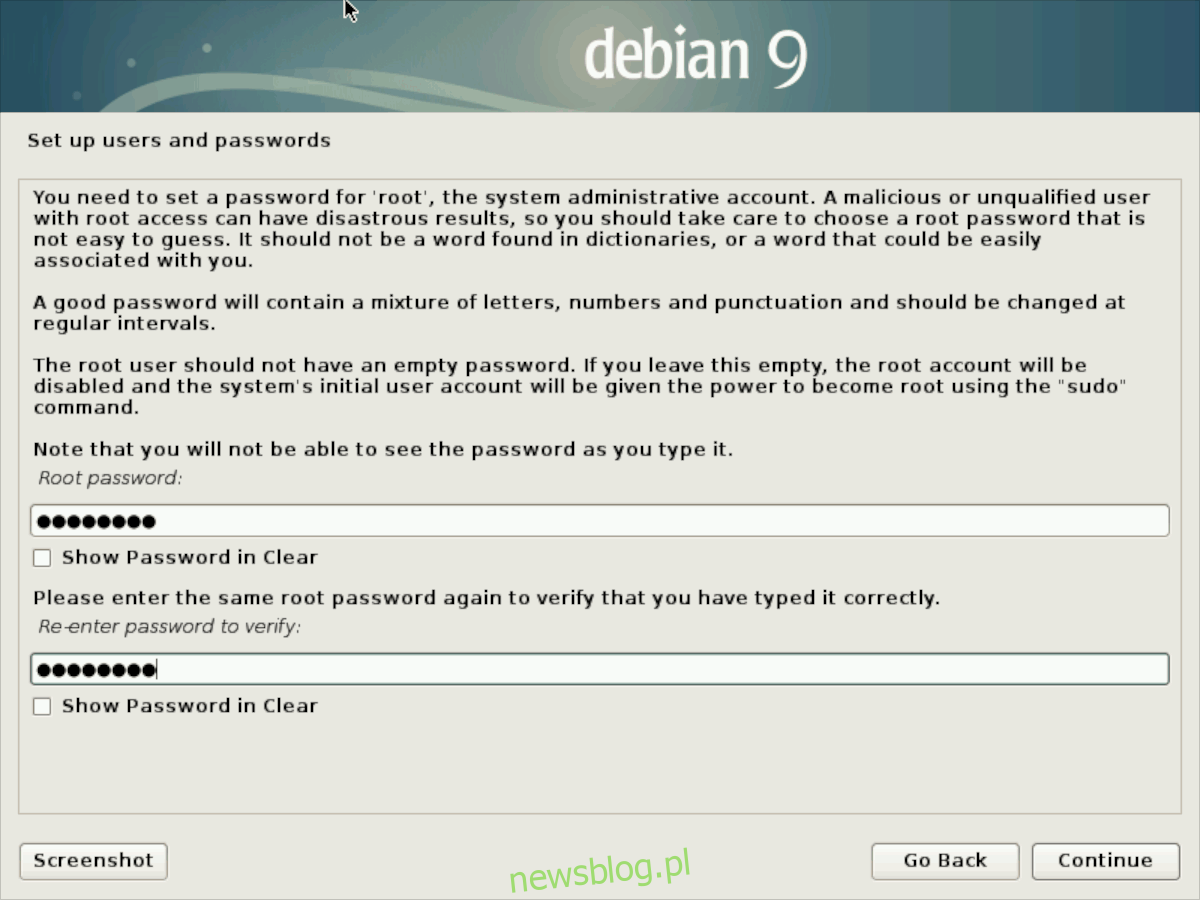
Với tên miền và tên máy chủ được cấu hình cho Debian, bây giờ bạn cần đặt mật khẩu gốc cho quá trình cài đặt. Để thực hiện việc này, hãy nhấp vào trường “Mật khẩu gốc” và nhập mật khẩu an toàn, đáng nhớ. Sau đó bấm “tiếp tục” để đến trang tạo người dùng.
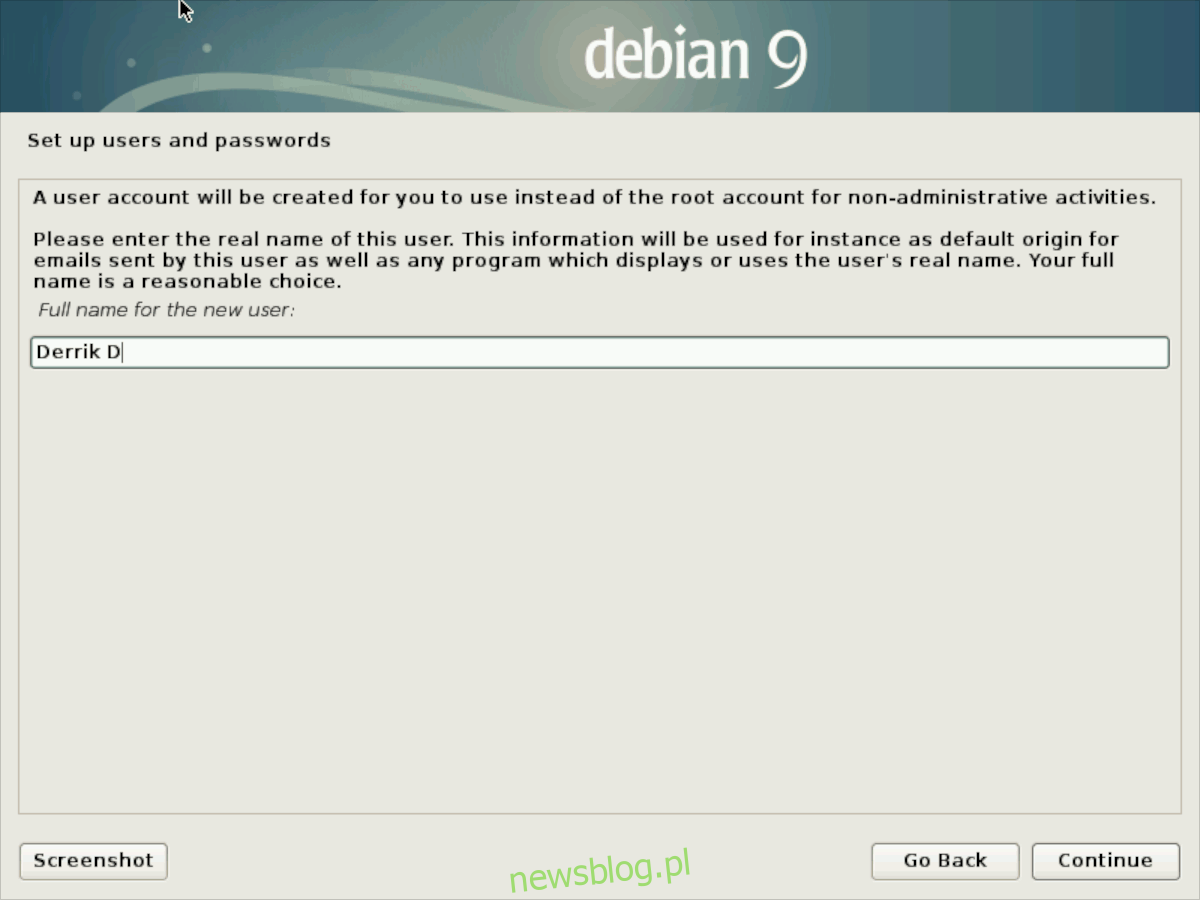
Trên trang người dùng, nhập tên của bạn (không phải tên người dùng mong muốn) và nhấp vào “Tiếp tục”. Sau đó, trên trang tiếp theo, nhập tên người dùng mong muốn và nhấp vào “Tiếp tục” để tiến hành đặt mật khẩu cho người dùng mới.

Khi bạn đến trang mật khẩu người dùng mới, hãy nhập một mật khẩu đáng nhớ và an toàn giống như mật khẩu root. Nhấp vào nút “Tiếp tục” để áp dụng mật khẩu cho người dùng của bạn khi bạn hài lòng với nó.
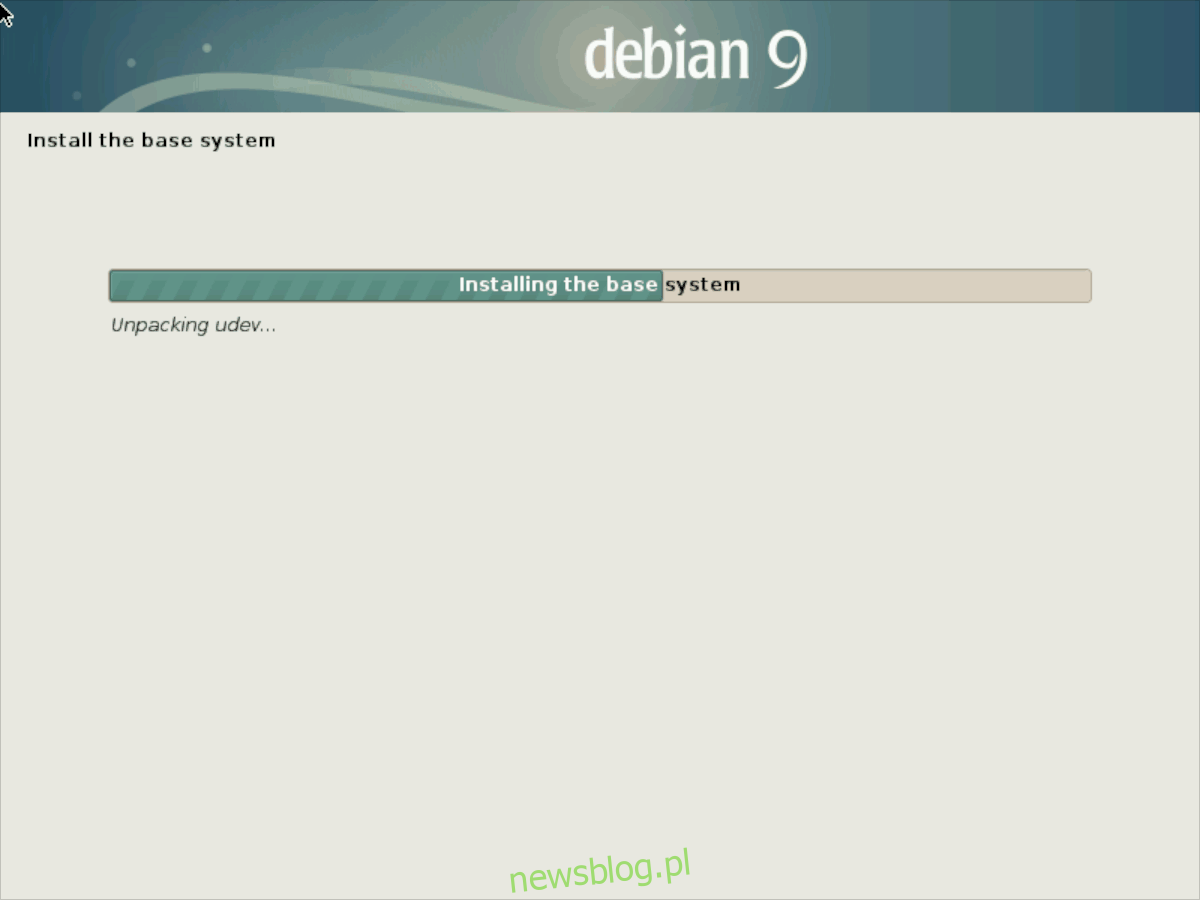
Sau khi định cấu hình người dùng, mật khẩu gốc, v.v. Debian sẽ mất vài giây để áp dụng các cài đặt mới này. Sau đó, trình cài đặt sẽ yêu cầu bạn chọn múi giờ của mình từ danh sách. Làm điều này và nhấp vào “Tiếp tục” để áp dụng.
Sau khi đặt múi giờ trong bộ cài đặt Debian, cửa sổ trình phân vùng sẽ xuất hiện. Một số tùy chọn phân vùng có sẵn trong cửa sổ này. Duyệt qua danh sách và chọn “Guided – Use Entire Disk” để cho phép trình cài đặt tự động định cấu hình mọi thứ cho bạn.
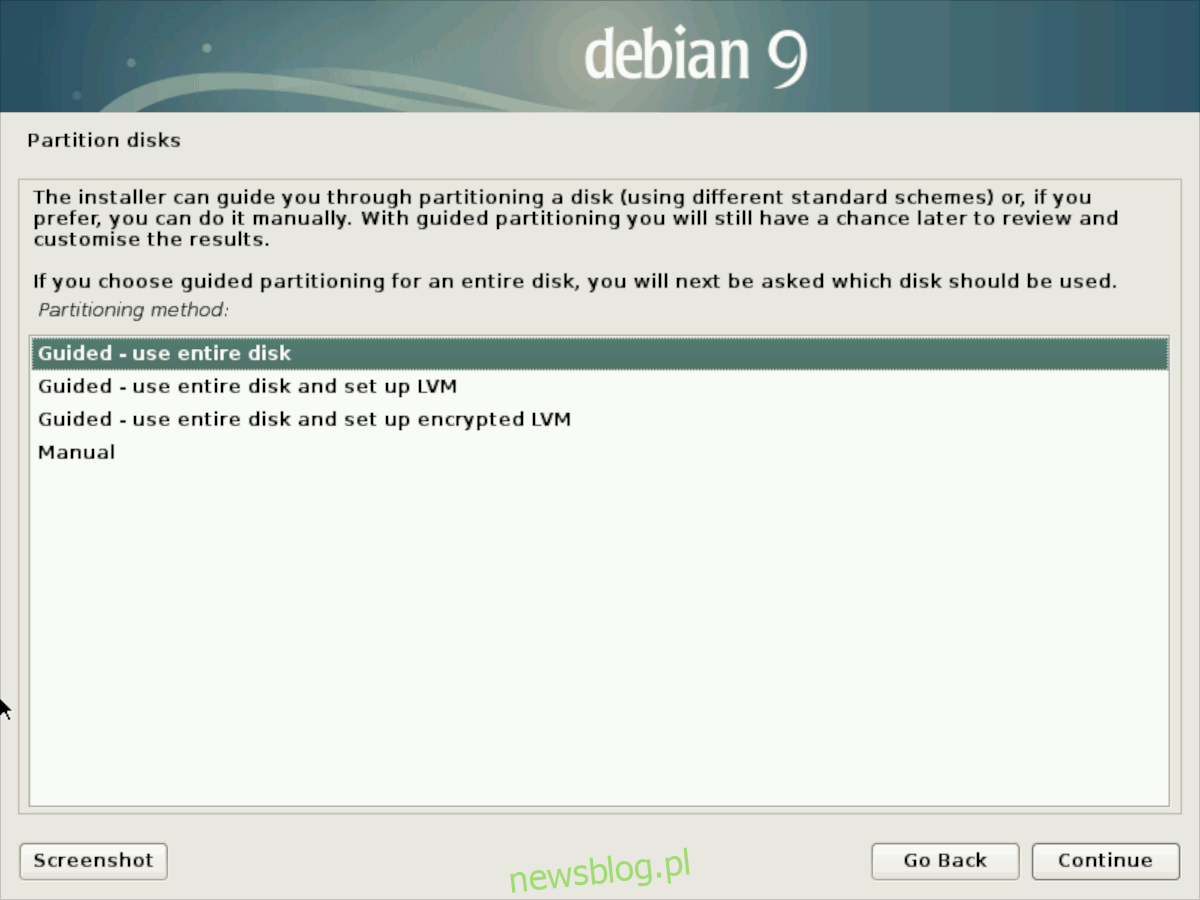
Chọn và xác nhận “Guided – Use Entire Disk” sẽ khởi chạy cài đặt cơ bản. Ngồi lại và để hệ thống cơ sở cài đặt. Sau khi quá trình hoàn tất, hãy chuyển sang phần cấu hình gói của hướng dẫn.
Cấu hình gói
Giờ đây, hệ thống Debian cơ sở đã được thiết lập trên máy chủ tại nhà của bạn, chúng ta đã đến điểm của trình cài đặt nơi bạn cần thiết lập trình quản lý gói của mình và cài đặt một số gói.
Để định cấu hình trình quản lý gói, hãy làm theo các bước bên dưới.
Bươc 1: Chọn “Không” trên trang hỏi bạn có muốn đưa đĩa CD/DVD khác vào không.
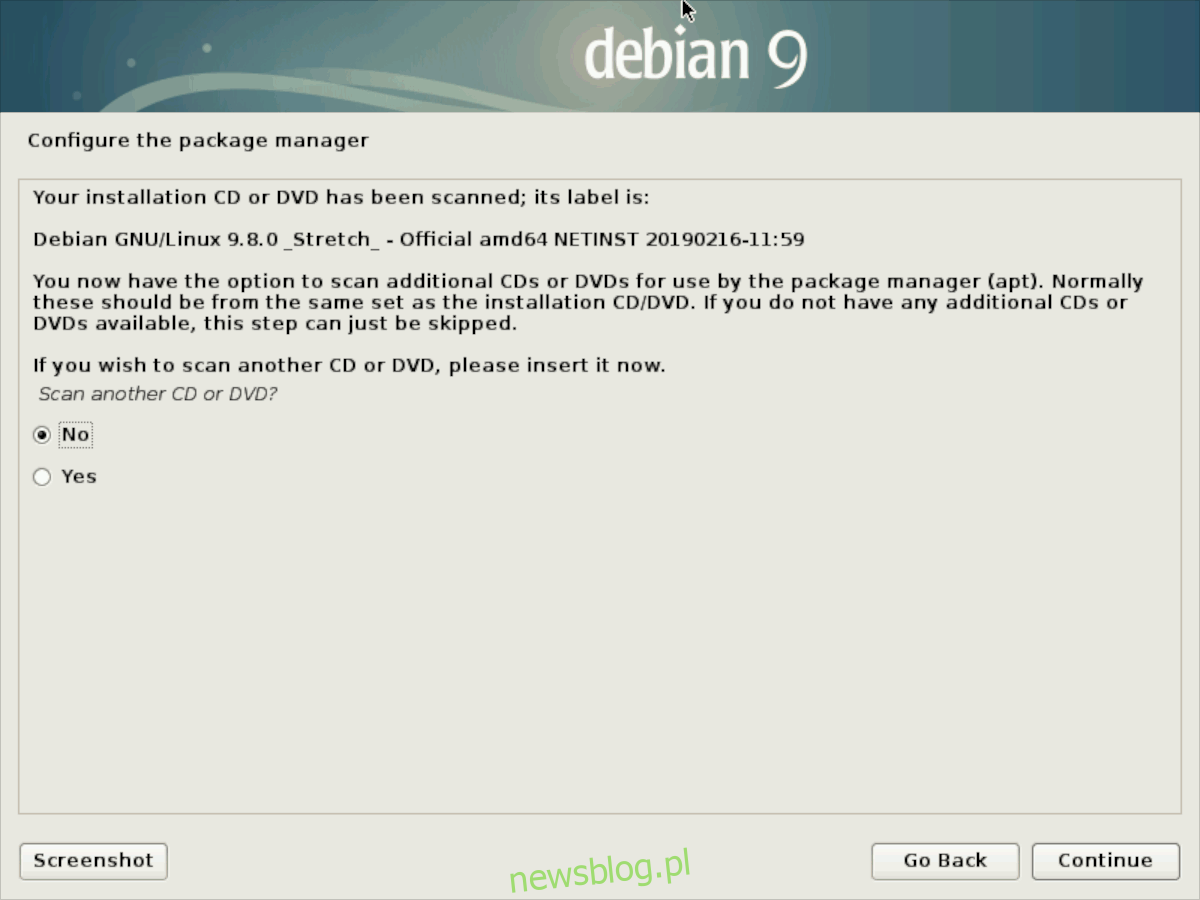
Bươc 2: Trên trang “cấu hình trình quản lý gói”, bạn sẽ được yêu cầu chọn một quốc gia. Điều này là dành cho mục đích gương. Duyệt qua danh sách và chọn quốc gia của bạn.
Bươc 3: Chọn một bản sao từ danh sách URL và nhấp vào “Tiếp tục” để xác nhận lựa chọn của bạn.

Bươc 4: Điền thông tin proxy trên trang proxy HTTP. Hoặc để trống trường này nếu bạn không sử dụng máy chủ proxy.
Bươc 5: Chọn “Không” trên trang cuộc thi phổ biến.
Bươc 6: Trên trang lựa chọn phần mềm, bỏ chọn hộp “Môi trường màn hình Debian”. Điều này sẽ cho trình cài đặt biết rằng bạn không muốn có GUI. Sau đó đánh dấu vào các hộp bên cạnh các công cụ “máy chủ web”, “máy chủ in”, “máy chủ SSH” và “hệ thống tiêu chuẩn”.
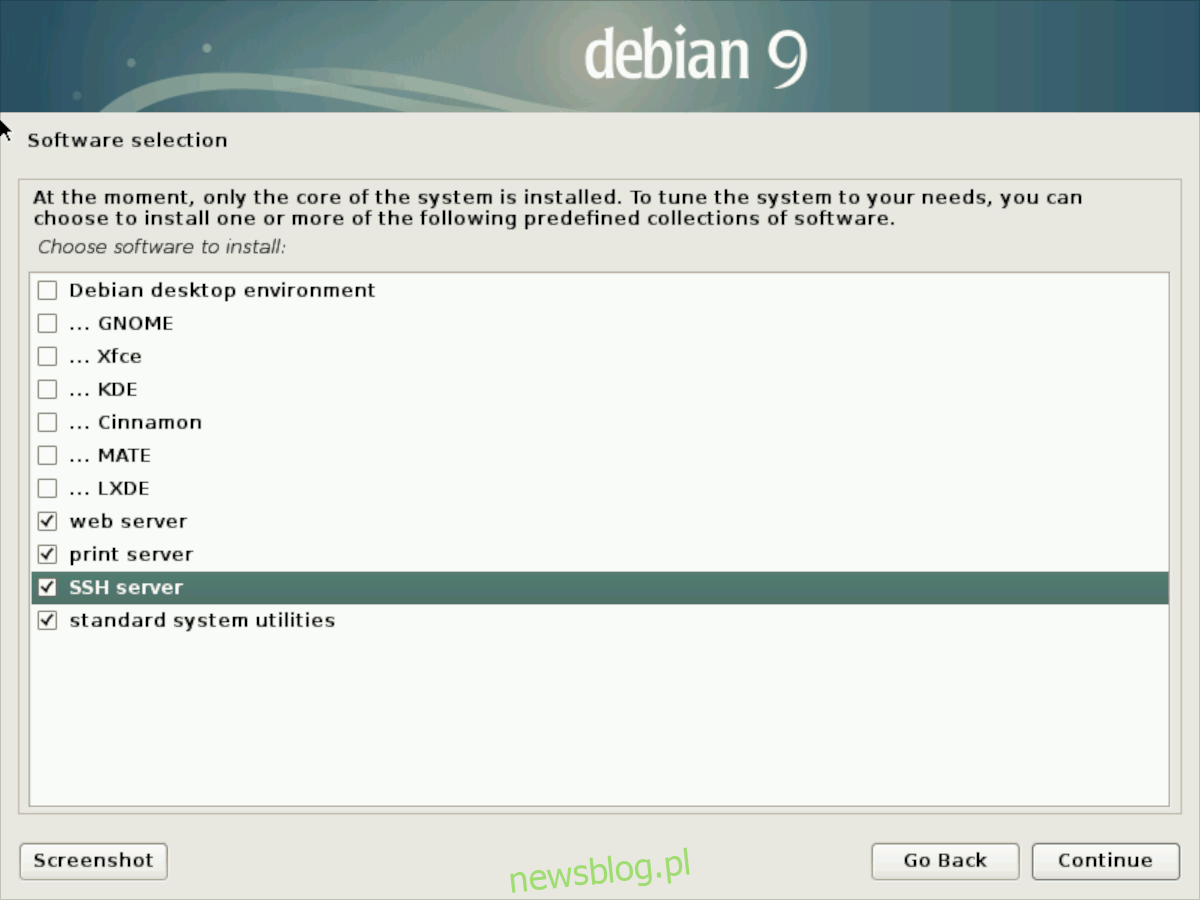
Ngồi lại và để các gói đã chọn được cài đặt trên hệ thống Debian mới của bạn. Khi mọi thứ đã sẵn sàng, hãy chuyển sang bước tiếp theo của hướng dẫn cài đặt này.
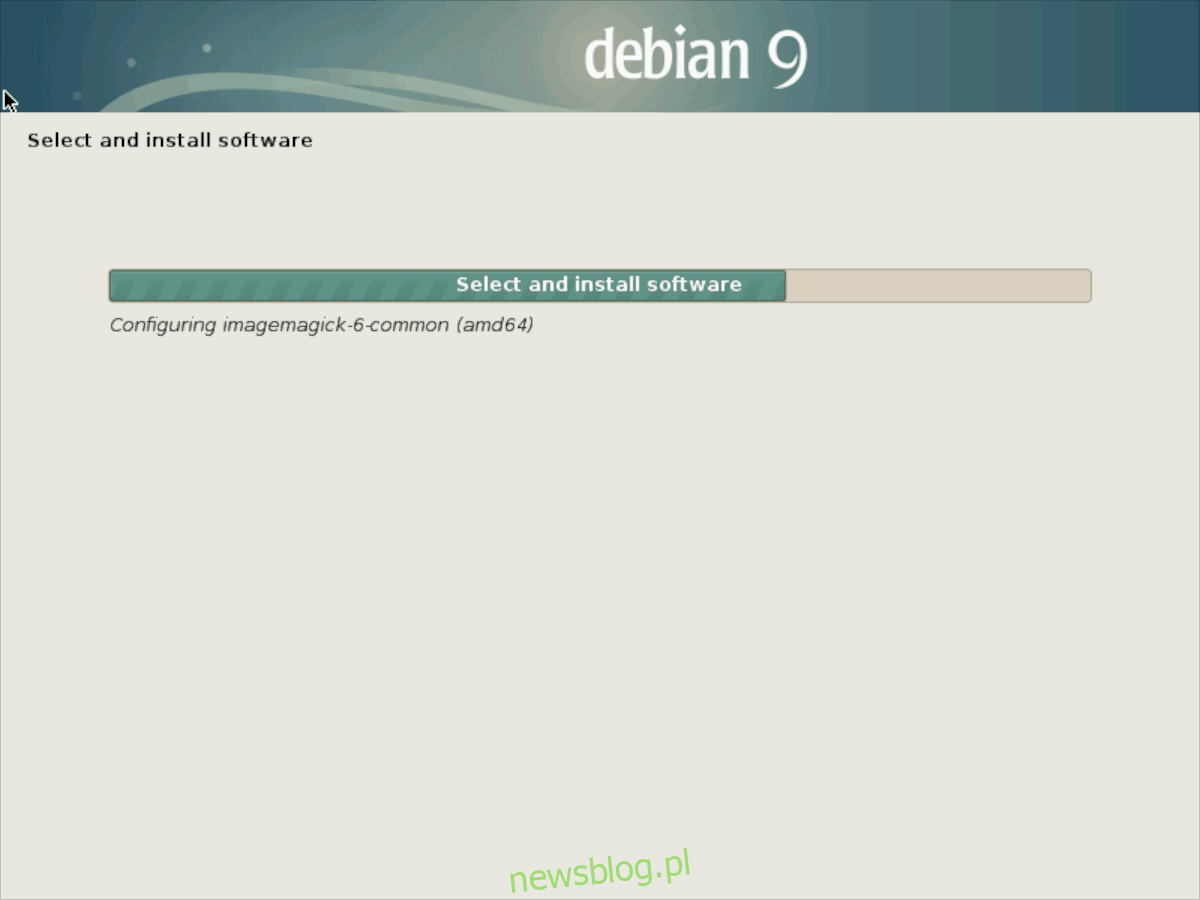
hoàn thiện
Mọi thứ hầu như đã sẵn sàng để hoạt động với máy chủ Debian mới. Tất cả những gì còn lại là cài đặt bộ tải khởi động Grub. Để làm như vậy, hãy đợi cho đến khi trình cài đặt hiển thị trang “Cài đặt bộ tải khởi động Grub vào ổ cứng”.
Trên trang “Cài đặt Grub Loader vào ổ cứng”, chọn “Có” để cài đặt Grub. Sau đó, chọn ổ cứng chính của máy chủ của bạn (ổ mà bạn đã cài đặt Debian) từ danh sách và nhấp vào “Tiếp tục” để bắt đầu Grub.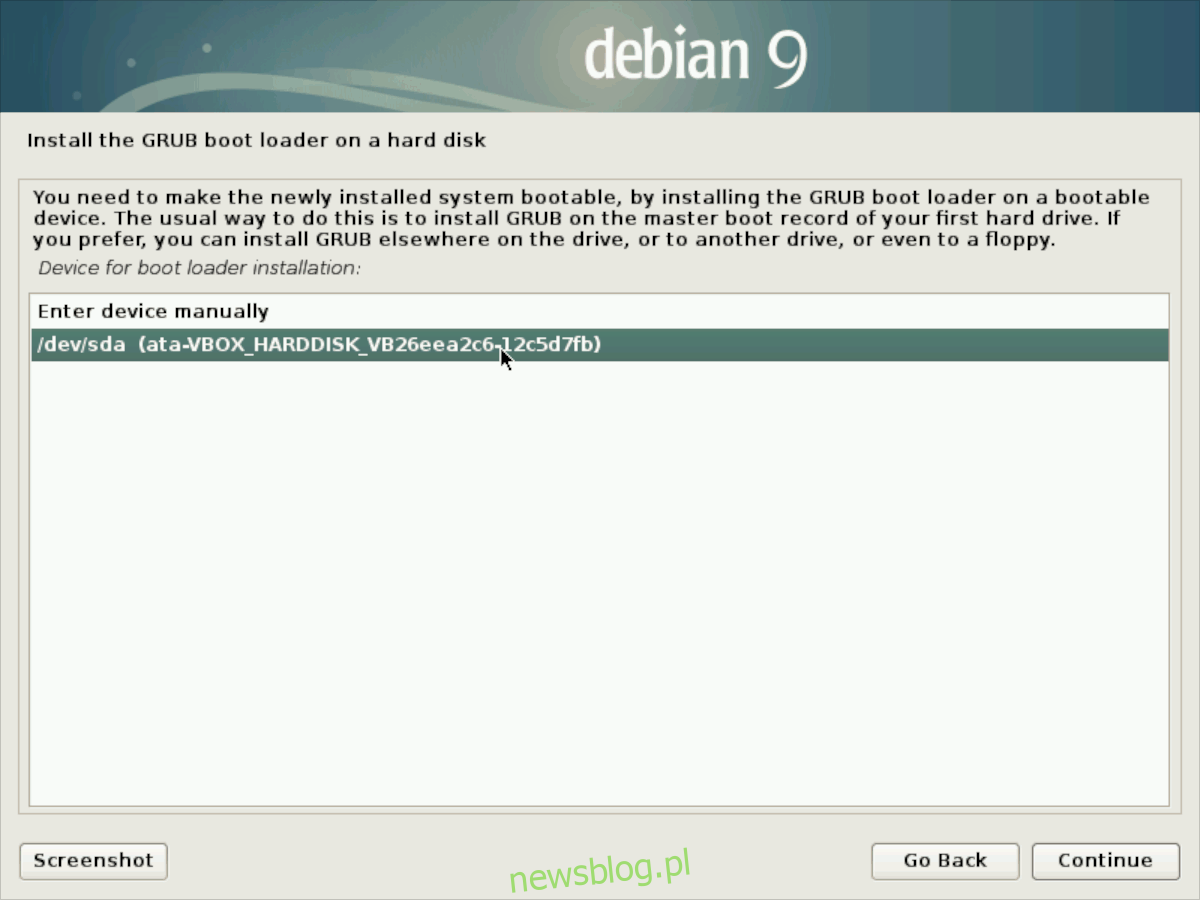
Giả sử quá trình cài đặt Grub thành công, bạn sẽ thấy trang “Hoàn tất cài đặt” thông báo rằng hệ thống Debian mới của bạn đã hoàn tất. Từ đây, nhấp vào “Tiếp tục” để khởi động lại máy chủ. Sau khi khởi động, bạn sẽ thấy một dòng lệnh mà bạn có thể sử dụng để đăng nhập vào máy chủ gia đình mới của mình!